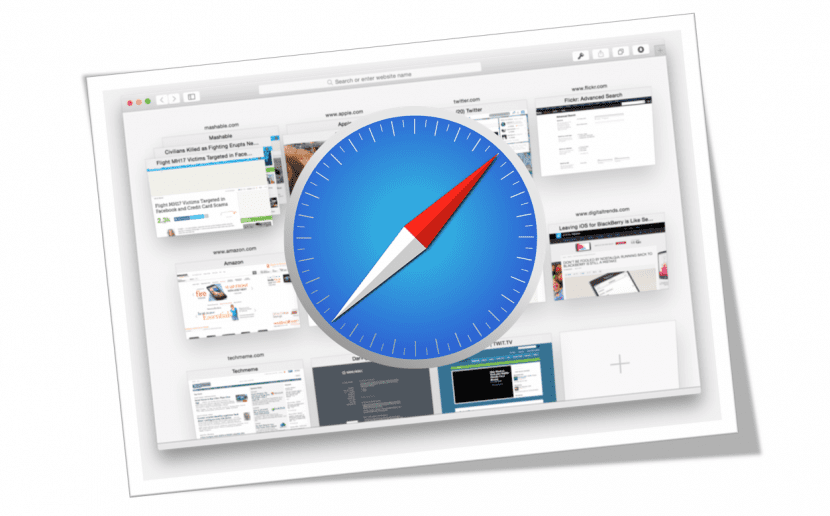
Sommige gebruikers vragen ons naar de beschikbare optie voorheen in Safari genaamd «Herstellen» en dat het ons in staat stelde om onze browser "rotzooi" op te ruimen. Deze optie, die gemakkelijk te vinden was in OS X vóór Yosemite, het is verdwenen. Als we nu onze browser willen herstellen zodat deze beter werkt, hebben we verschillende opties beschikbaar, met name drie, maar wat we gaan doen is de eenvoudigste manier uitleggen en die is rechtstreeks toegankelijk via het menu dat verschijnt in de Safari-opties op de menubalk.
Om Safari te herstellen kun je het beste de stappen volgen die Apple ons biedt en als we later merken dat het niet werkt, kunnen we altijd andere beschikbare opties zien. Deze keer gaat het over het gebruik van de tool die we in het Safari-menu hebben: Geschiedenis en websitegegevens wissen ...

Zo simpel is het en Apple verzekert ons dat het een vergelijkbare of gelijkwaardige optie is als de oude om Safari te herstellen. Zodra de optie Geschiedenis en websitegegevens wissen ... In het Safari-menu gaan we de optie selecteren verwijder alle geschiedenis door de vervolgkeuzelijst te openen en op deze manier zou ons probleem moeten verdwijnen. Laten we Safari herhalen en dat is alles.
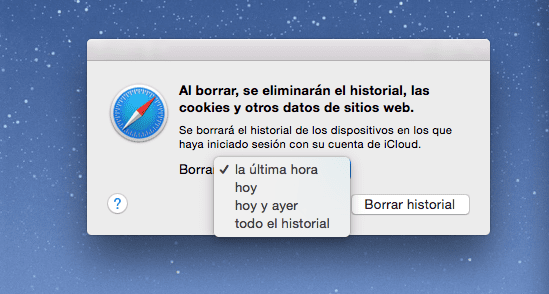
Als het probleem om de een of andere reden niet verdwijnt in onze Safari-browser, hebben we een andere optie om het op te lossen en dit is gebaseerd op ga naar het menu Voorkeuren activeer de optie gevonden in Geavanceerd> Toon het menu Ontwikkeling in de menubalk»En ga rechtstreeks naar die optie via de menubalk. Klik op Lege caches en klaar. Voor meer veiligheid hebben we toegang tot het Voorkeurenmenu> Privacy en klik op Alle websitegegevens verwijderen. We herstarten Safari volledig en dat is alles.
Er is nog een andere optie beschikbaar om bugs in onze Safari-browser op te lossen en op te lossen, maar we laten deze derde voor een andere keer.
Ik heb de instructies al twee keer nauwkeurig gevolgd. Ik heb het El Capitan-systeem geïnstalleerd en Safari gaat door met ernstige problemen. Herstelt automatisch alle (zeer lange) geschiedenis na verwijdering. En elke keer dat ik Safari start, opent het mechanisch meerdere vensters. Dit is mij al maanden overkomen, in Yosemite en nu in de kapitein. Kan iemand mij helpen? bedankt.
Zoek op Google naar "Thesafemac" en download de applicatie, nadat u deze hebt geanalyseerd, kijk of deze deze vindt en maak hem schoon.